Me këtë rast, ne do të shohim se si ta lidhim ArchlinuxARM-in tonë instaluar në një Raspberry pi në një rrjet Wifi dhe gjeneroni një profil, kështu që sa herë që ndizim Raspberry ai të lidhet me rrjetin wifi të konfiguruar automatikisht, duke na lejuar të hyjmë përmes SSH (me të cilën nuk do të ishte e nevojshme që Raspberry të ishte e lidhur përmes HDMI ndonjë TV)
Konfigurimi i ArchlinuxARM
Së pari do të na duhet:
- Keni Raspberry të lidhur në internet përmes ethernet
- Keni të lidhur një adaptor USB Wifi me Raspberry
- Lidhni një tastierë me të
- Lidheni përmes HDMI me një TV
Përdoruesi: root
Fjalëkalimi: rrënjë
Pastaj vazhdojmë të shkarkojmë paketat e mëposhtme:
pacman -Sy dialog wpa_supplicant linux-firmware
Lidhu me rrjetin dhe gjenero profilet e rrjetit
ArchlinuxARM menaxhon rrjetet duke përdorur netctl, në vend që të përfshihemi duke mësuar se si të krijojmë një profil për një rrjet, ne do të përdorim mjetin menuja wifi për të gjeneruar profilin e rrjetit, ne ekzekutojmë:
wifi-menu -o
atëherë do të shihni një menu si kjo:
ku ne zgjedhim rrjetin, ne vendosim fjalëkalimin, dhe ne i japim asaj një emri në profil. Profili do të ruhet nën / etj / netctl / profiliEmri kështu që nëse bëjmë një fjalëkalim të gabuar, mund të fshijmë skedarin ese (me rm / path / to / file) dhe të konfigurojmë përsëri profilin.
Në këtë pikë, ne tashmë mund të kontrollojmë nëse kemi internet, për shembull duke pinging Google.
Aktivizimi i rrjetit gjatë fillimit
Tani që kemi profilin tonë, ne vazhdojmë të mundësojmë profilin e rrjetit, në mënyrë që ai të fillojë kur të ndezim Raspberry, për këtë, ne tregojmë përmes netctl ne duam të aktivizojmë profilin e rrjetit tonë, për këtë bëjmë:
netctl enable NombreDelPerfil
për shembull, nëse do të kishim vendosur "wlan0-MyRed" në profilin tonë, udhëzimi do të dukej kështu:
netctl enable wlan0-MiRed
Pastaj, herën tjetër kur të fillojmë sistemin, ai do të heqë profilin e konfiguruar.
Më në fund, tani mund të shkëputim tastierën dhe HDMI, dhe ta vendosim Raspberry kudo tjetër (sinjali i qartë xD e arrin atë) dhe ta përdorim atë përmes ssh për të instaluar mjedisin dhe gjërat e tjera

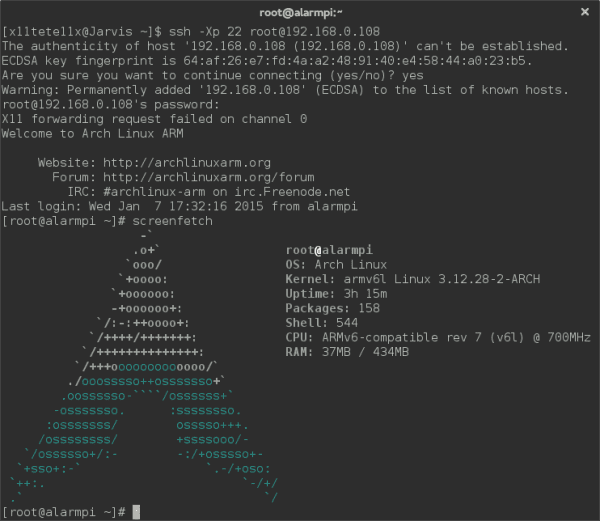
Pyetja ime është, si mund të hyj në mjedisin grafik hark në raspi? Unë tashmë kam provuar startx dhe asgjë, më falni, unë jam lloj i një newbie (për të mos thënë 100% newbie)
Baza Archlinux (në të gjitha versionet e saj, jo vetëm ARM) vjen pa një mjedis grafik, ju do të duhet ta instaloni para se ta ekzekutoni.
1. Instaloni xorg
pacman -s xorg-server xorg-xinit xorg-utils xorg-server-utils
2. Instaloni drejtuesit për tabelën tuaj
Unë rekomandoj ato falas (më pak rrëmujë)
Nvidia> pacman -S xf86-video-nouveau nouveau-dri
ATI> pacman -S xf86-video-ati
Intel> pacman -S xf86-video-intel
3. Ju keni sistemin të gatshëm për të instaluar një mjedis desktop, nga këtu është vendimi juaj.
Ju nuk duhet të instaloni një mjedis desktop shumë të rëndë (KDE), unë do të zgjidhja Fluxbox ose Xfce
Xfce> pacman -S xfce4 xfce4-mirësi gdm
Fluxbox> pacman -S fluxbox gdm
Në të dy rastet 'gdm' unë e kam zgjedhur atë për të qenë i thjeshtë dhe intuitiv, por nëse keni më shumë durim ka shumë më shumë dhe më të mirë (provoni të pakta nëse ju pëlqen)
4. Mjedisi i instaluar: D, tani mbetet vetëm të boot automatikisht etj ...
Redakto fillimin:
> nano / etc / inittab
#id: 3: initdefault: (shtoni # në fillim për të komentuar rreshtin)
# Boot në X11
id: 5: initdefault: (mos komento këtë rresht duke fshirë #)
'me këtë ju keni caktuar nivelin e nisjes 5 për të filluar xorg'
vazhdo të shkosh poshtë ... dhe do t'i gjesh këto rreshta, pasi që ke instaluar gdm, lëri ato kështu:
#x: 5: respawn: / usr / bin / xdm -nodaemon (koment mbi këtë)
x: 5: respawn: / usr / sbin / gdm -nodaemon (mos komento këtë)
#x: 5: respawn: / usr / bin / kdm -nodaemon
#x: 5: respawn: / usr / bin / slim> & / dev / null (në rast të pakta .. Nuk e di nëse duhet të bëni rregullime të tjera)
Dhe kjo eshte.
Një përshëndetje
Tutorial i shkëlqyeshëm, më ndihmoi… Faleminderit!